विंडोज 10 स्मार्ट सुधारणा, आणि अनपेक्षित होते की असंख्य समस्या भरपूर आला आहे. आज, आम्ही पीसी बंद नाही तेव्हा मुद्दा घेऊ. आपण तो बंद करण्याचा प्रयत्न करू शकते, पण एकतर तो आपोआप रीस्टार्ट किंवा बंद करताना, दोन्ही डोकेदुखी होऊ शकते दीर्घ फक्त घ्या. प्रथम, आम्ही समस्या पीसी बंद करणार नाही आणि आपोआप रीस्टार्ट होईल जेथे लागू.
भाग 1: निराकरण कसे पीसी बंद करणार नाही
- 1. चालवा पॉवर समस्यानिवारक
- 2. समस्यानिवारक काहीही शोधू शकला नाही तर काय?
- समस्येचे निराकरण करण्यासाठी 3. डिव्हाइस व्यवस्थापक पीसी बंद नाही तेव्हा
येथे, आम्ही आपल्या PC जिंकली तेव्हा 'बंद पालन केले जाऊ शकते की काही पद्धती यादी. तुम्ही shutdown पर्याय निवड रद्द केली आहे तेव्हा हे आपल्या PC स्वतः रीबूट होत आहे तेव्हा परिस्थितीत उपयुक्त असल्याचे सिद्ध करू शकता, अगदी.
आम्हाला प्रत्येक पद्धतीचा चर्चा करू:
पीसी बंद नाही तेव्हा हे मूलभूत निश्चित वापरले जाऊ शकते. हे ओळखण्यासाठी व बंद प्रक्रिया सर्व त्रास जाऊ शकते जे चुकीची शक्ती सेटिंग्ज निश्चित करू शकता.
- शोध बार मध्ये समस्यानिवारण टाइप करा आणि तो प्रती क्लिक करा
- प्रणाली आणि सुरक्षा निवडा
- समस्यानिवारक चालविण्यासाठी पॉवर क्लिक करा
2. समस्यानिवारक काहीही शोधू शकला नाही तर काय?
तो आपल्या समस्यानिवारक, तुमच्या निराशा चुकीची सेटिंग्ज परत येणार नाही अशी शक्यता आहे. हे नंतर असावे समस्या एक विसंगत ड्राइव्हर असू शकते की नोंद. आपण झोप मोड निवड तेव्हा कारण, ऑपरेटिंग सिस्टम, विंडोज आहे की, झोप मोड समन्वय करण्यासाठी सर्व हार्डवेअर घटक एक विनंती पाठवते आहे.
तथापि, कोणत्याही हार्डवेअर भाग कारभाराची गंभीर ड्राइव्हर भ्रष्ट आहे तर, तो या विनंत्या आणि म्हणून पीसी बंद करणार नाही कोणत्याही पालन करू शकत नाही. ही त्रुटी मात करण्यासाठी, आपण Windows अद्यतने तपासतात आणि नवीन ड्राइव्हर्स् सर्व साधने प्रतिष्ठापीत झाले आहे याची खात्री करावी लागेल.
समस्येचे निराकरण करण्यासाठी 3. डिव्हाइस व्यवस्थापक पीसी बंद नाही तेव्हा
आणखी सर्व अपयशी ठरल्यास, आपण पीसी बंद सह डिव्हाइस व्यवस्थापक मदत करण्यासाठी निवड असू शकते. विंडोज उपस्थित आहेत घटक कोणत्याही कोणत्याही हार्डवेअर समस्येचा अहवाल तर डिव्हाइस व्यवस्थापक आपल्याला सूचित होईल. आपण प्रक्रिया सहजतेने धावा याची खात्री करण्यासाठी दिलेल्या चरणांचे अनुसरण करू शकता:
- , विंडोज की + X संयोजन दाबा 'डिव्हाइस व्यवस्थापक' निवड
- आपण 'ब' अडॅ तपासा आहे.
- अडॅप्टर एक पिवळा उद्गार चिन्ह किंवा लाल-क्रॉस चिन्ह उपस्थिती तपासा.
- आपण नंतर उजवीकडे निवडा गुणधर्म साधन वर क्लिक करावे लागेल.
- आपण 'सामान्य' टॅबवर साधन स्थिती तपासू शकता.
भाग 2: पीसी निराकरण करण्यासाठी बंद नाही आणखी एक मार्ग
आपण नेहमी वर सूचीबद्ध पर्याय परिणाम शोधू शकता. तथापि, का थांबावे? आपण देखील त्वरीत बंद आपल्या PC कार्यक्रमास शकता. आपण आपल्या PC बंद शॉर्ट कट शोधत असाल तर हे प्रभावी सिद्ध करू शकता. पीसी बंद करणार नाही, तेव्हा वापरकर्ता हार्डवेअर समस्या हाताळताना तो अत्यंत डोकेदुखी मिळवू शकता कारण हे आहे.
येथे, आम्ही जलद बंद आमच्या पीसी कार्यक्रमास शकता मार्ग वर एक कटाक्ष.
1. पॉवर बटण Reprogramming
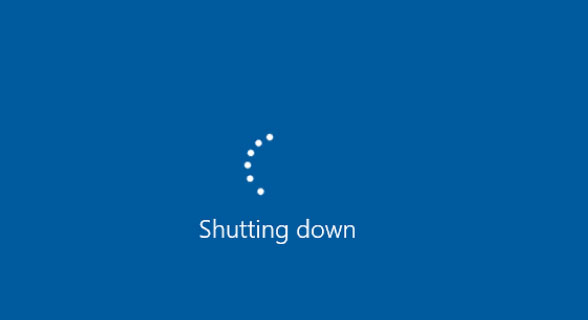
हे फक्त फक्त झोप आपल्या PC ठेवले जास्त करावे आपल्या पॉवर बटण प्राप्त करण्यासाठी सर्वात प्रभावी पद्धती आहे. सर्वात पीसी 'कारण ते पॉवर बटण झोप मोड मध्ये डिव्हाइस सेट आहेत, एका जास्त साध्य करण्यासाठी बटण वापरून शक्यतेचा अन्वेषण करू शकता.
हे आपण प्रक्रिया जाऊ शकता कसे आहे:
- विंडोज 10 मध्ये शोध क्षेत्रात उघडा, आणि पॉवर टाइप करा, आणि नंतर त्यानंतर दिसणारे पॉवर पर्याय वर क्लिक करा.
- आपण नंतर 'शक्ती बटणे करू ते निवडा' पर्याय वर क्लिक करावे लागेल ज्याद्वारे यादी सह चेहर्याचा जाईल.
- तेथे 'मी पॉवर बटण दाबा, तेव्हा' हळूच येतात की पुल-डाऊन मेनू आहेत. या 'बॅटरी' आणि 'प्लग इन' (एक डेस्कटॉप वापर विषयावर, माजी पर्याय उपलब्ध होणार नाही) प्रत्येक आहे.
- आपण नंतर त्या मेनू वर क्लिक करावे लागेल; बंद निवडा, 'जतन करा बदल' बटणावर क्लिक करा आणि ती प्रक्रिया पूर्ण झाले पाहिजे वर क्लिक करा. आता, आपल्या PC पॉवर बटण दाबून यावर ताबडतोब बंद करण्यासाठी प्रोग्राम जाईल.
- आपल्या PC बंद एक शॉर्टकट जमा करणे:
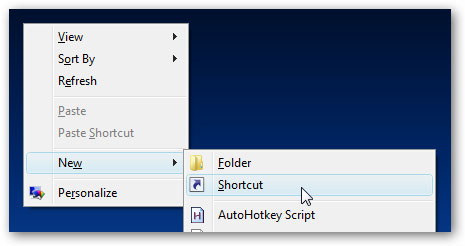
पीसी बंद त्यांच्या डेस्कटॉपवर एक शॉर्टकट समाविष्ट करू इच्छित लोक, खालील पावले केली जाऊ शकते:
- आपण तीन-क्लिक करा बंद प्रक्रिया टाळण्यासाठी किंवा आपल्या डेस्कटॉपवर एक शॉर्टकट जोडून inconveniently स्थित पॉवर बटण टाळू शकतो.
- डेस्कटॉप कोणत्याही मोकळी जागा निवडा, आणि नंतर नवीन> शॉर्टकट वर क्लिक करा. खालील आदेश पेस्ट नंतर दिसेल की वापरली पाहिजे स्थान: % windir% \ System32 \ shutdown.exe / s / t 0
- आपण नंतर 'पुढील' वर क्लिक करा आणि शॉर्टकट सेटअप पूर्ण करण्यासाठी आहे. हे आपल्या बंद शॉर्टकट डेस्कटॉपवर खाली सक्षम होईल. एक देखील अगदी पुढील प्रक्रिया बंद कमी करण्यासाठी टास्कबारवर तो ड्रॅग करू शकता.
- राईट-क्लिक करा बटण वापरणे.
गेल्या, परंतु किमान नाही, आपण बंद मोड मध्ये आपल्या PC ठेवणे वापरू शकता 2-क्लिक बटण आहे. आपल्या PC बंद करणार नाही, तर आपण प्रारंभ बटण वर-क्लिक करू शकता, लांबी पॉप-अप शॉर्टकट मेनू अनुसरण करा आणि 'बंद' बटणावर परंपरागत वापरा. पद्धत परंपरागत आहे, पण त्या आधी बंद पासून त्यांच्या पीसी प्रतिबंधित होते वरील चर्चा समस्या निवारण प्रक्रिया लागू वापरकर्ते वापरली जाऊ शकते असला तरी.
भाग 3: संगणक डेटा पुनर्प्राप्ती सॉफ्टवेअर
पीसी बंद करणार नाही, तेव्हा एक प्रथम स्थानावर अडथळा उद्भवणार आहे की समस्या निरीक्षण मध्ये दिसले पाहिजे. प्रक्रिया बंद गति वापरले गेले आहेत की पर्याय जाता-जाता त्यांच्या वेळेची बचत करण्यासाठी प्रेम वापरकर्त्यांसाठी उपयुक्त असल्याचे सिद्ध करू शकता. आपण पीसी बंद नाही तेव्हा समस्या हाताळताना काही पर्यायी पद्धत बाहेर चित्राच्या आहेत, तर, आम्हाला सामायिक करणे खात्री करा.

आपले सुरक्षित आणि विश्वसनीय संगणक डेटा पुनर्प्राप्ती सॉफ्टवेअर
सहज आणि flexibly संगणक हटविले किंवा गमावलेला डेटा पुनर्प्राप्त.
- सुरक्षितपणे आणि पूर्णपणे प्रभावीपणे कुठल्याही स्टोरेज साधनात पासून फाटलेल्या किंवा हटविले फाइल, फोटो, ऑडिओ, संगीत, ईमेल पुनर्प्राप्त.
- कचरा पेटी, हार्ड ड्राइव्ह, मेमरी कार्ड, फ्लॅश ड्राइव्ह, डिजिटल कॅमेरा आणि कॅमकॉर्डर डेटा पुनर्प्राप्ती समर्थन.
- वेगवेगळ्या घटनांमध्ये अंतर्गत अचानक हटवणे, स्वरूपण, हार्ड ड्राइव्ह भ्रष्टाचार, व्हायरस हल्ला, प्रणाली क्रॅश डेटा पुनर्प्राप्त करण्यासाठी समर्थन.

विभाजन पुनर्प्राप्ती
हटविणे किंवा चुकून विभाजन स्वरूपन डेटा नुकसान? हटविले करण्यात आली आहे किंवा रूपण, आणि अगदी गमावले किंवा लपलेले विभाजने विभाजन संचयित केलेला डेटा पुनर्प्राप्त.

हटविले File Recovery
चुकून कोणत्याही बॅकअप आणि रिकामे "राहूल बिन" न महत्त्वाच्या फायली हटविले? पीसी / लॅपटॉप / सर्व्हर आणि सहज आणि पटकन इतर संचयित मेडिया हटविले फायली पुनर्प्राप्त.

'रॉ' हार्ड ड्राइव्ह पुनर्प्राप्ती
सहसा फाइल प्रणाली नुकसान, रॉ हार्ड ड्राइव्ह, रॉ विभाजन किंवा विभाजन नुकसान या शक्तिशाली डेटा पुनर्प्राप्ती सॉफ्टवेअर झाले आहे, प्रवेश लपलेल्या किंवा कठोरपणे भ्रष्ट डेटा पुनर्संचयित करा.
Компьютерийн асуудлууд
- Компьютерийн Сүйрлийн асуудлууд +
- Win10-д Дэлгэц алдаа +
- Computer-ийн асуудлыг шийдэж +
-
- Компьютерийн дассан Унтах
- өөр өөр OS ашиглах үед эхлэх гэж үү?
- Сонголт сэргээх идэвхжүүлэх
- "Хандалт дутаж" шийдвэрлэх
- Бага санах ойн алдаа
- DLL файлуудыг Сураггүй
- PC хаасан байх болно
- Алдаа 15 Файл олж чадаагүй
- ажиллаж чадахгүй галт хана нь
- BIOS-г орж чадахгүй байна
- Компьютерийн хэт халалтыг
- Unmountable ачаалах хэмжээ алдаа
- AMD-н Түргэн урсгал алдаа
- "Fan дуу нь хэт чанга" сонин
- ажиллаж чадахгүй Shift түлхүүр
- Компьютер дээр ямар ч дуу чимээ
- "Taskbar алга болсон" алдаа
- Компьютерийн удаан ажиллаж байгаа
- Компьютерийн автоматаар ачаалж
- Компьютерийн дээр эргэж байх болно
- Windows-дахь өндөр CPU-ийн хэрэглээ
- WiFi холбогдож чадахгүй байна
- "Хатуу диск Bad салбарын"
- Хатуу диск Илэрсэн ороогүй байна?
- Windows 10 интернэтэд холбогдож чадахгүй байна
- Windows 10 Safe Mode орж чадахгүй







